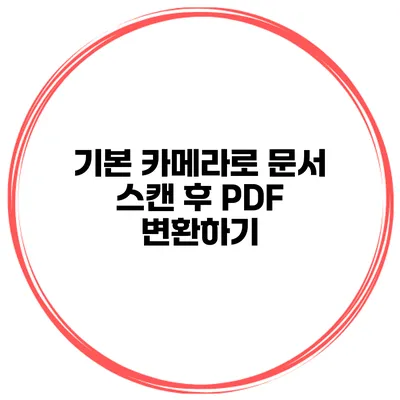문서를 디지털화하는 과정, 특히 스마트폰의 기본 카메라를 활용해 손쉽게 문서를 스캔하고 PDF로 변환하는 방법은 많은 이들에게 유용한 기술이에요. 이제 더 이상 복잡한 스캐너는 필요 없고, 스마트폰 하나로 모든 것이 가능해졌답니다. 여러분도 이 글을 통해 필요한 정보를 한 눈에 확인해보세요.
✅ 병원 기록을 안전하게 관리하는 방법을 지금 바로 알아보세요.
문서 스캔의 중요성
문서를 디지털화하는 것은 시간과 공간을 절약할 수 있는 좋은 방법이에요. 중요한 서류를 유지하기 위해 항상 물리적인 문서를 보관해야 하는 불편함을 덜어 주죠. 스캔을 통해 여러 가지 장점이 있는데요, 아래 몇 가지를 정리해봤어요.
물리적 공간 절약
종이 문서는 차지하는 공간이 상당히 크기 때문에, 이를 스캔해 디지털화하면 책장이나 서류함이 깔끔해져요.
검색 및 관리 용이
스캔한 문서는 파일명으로 검색할 수 있어 쉽게 찾아볼 수 있답니다. 중요 문서도 빠르게 찾을 수 있어 시간을 절약할 수 있어요.
보안 및 백업
디지털 파일은 클라우드 저장소에 백업할 수 있어 안전하게 보관할 수 있어요. 잃어버릴 걱정이 없죠.
✅ 스마트폰으로 손쉽게 문서를 스캔하는 방법을 알아보세요.
스마트폰으로 문서 스캔하기
스마트폰의 기본 카메라를 사용해 문서를 스캔하는 방법은 간단해요. 아래 단계별로 안내해드릴게요.
1단계: 문서 준비하기
먼저 스캔할 문서를 평평한 표면에 올려 놓고 조명이 잘 드는 곳에서 촬영해 주세요. 그림자나 반사가 있으면 결과물이 좋지 않으니 주의해야 해요.
2단계: 기본 카메라로 촬영하기
스마트폰의 기본 카메라를 실행하고, 문서의 네 귀퉁이가 모두 보이도록 하여 촬영해 주세요. 이때, 문서가 흔들리지 않도록 손을 고정시키는 것이 중요해요.
3단계: PDF 변환하기
촬영한 이미지를 PDF로 변환하는 과정입니다. 스마트폰에서 기본적으로 제공하는 파일 변환 기능이나 앱을 사용할 수 있어요. 예를 들어:
- 안드로이드 사용자: 갤러리 앱에서 이미지를 선택한 후, 공유 버튼을 클릭하고 “PDF로 저장” 옵션을 선택하세요.
- 아이폰 사용자: 사진 앱에서 이미지를 선택한 뒤, “공유” 버튼을 클릭하고 “프린트”를 선택하세요. 프린터 옵션에서 핀치로 확대하여 PDF로 변환해 저장할 수 있어요.
4단계: 변환된 PDF 확인하기
변환이 완료된 PDF 파일을 확인해 보세요. 문서가 의도한 대로 잘 스캔되었는지 점검하는 것이 좋아요.
✅ 스마트폰으로 쉽게 문서를 스캔하고 변환하는 방법을 알아보세요.
PDF 변환에 유용한 스캔 어플리케이션
스마트폰의 기본 카메라 외에도, 보다 전문적인 스캔을 원하신다면 다양한 스캔 어플리케이션을 활용하는 것도 좋은 방법이에요. 아래는 추천할 만한 몇 가지 어플리케이션이에요.
| 어플리케이션 | 특징 |
|---|---|
| CamScanner | OCR 기능 지원, 여러 페이지 한 번에 스캔할 수 있어요. |
| Adobe Scan | Adobe 제품이라 신뢰성 있는 변환 및 저장 기능 제공해요. |
| Microsoft Office Lens | 워드로 변환 가능, 다양한 형식으로 저장 가능해요. |
추천 어플리케이션 목록
- CamScanner: 이미지 품질이 우수하고, 다양한 편집 기능이 있어요.
- Adobe Scan: 직관적인 인터페이스로 사용이 편리해요.
- Microsoft Office Lens: 오피스 파일로 쉽게 변환할 수 있어요.
- Scanner App: 무료 버전이 있어 비용 부담 없이 사용할 수 있습니다.
- Tiny Scanner: 경량화된 앱으로 용량이 작고 속도가 빨라요.
결론
스마트폰의 기본 카메라를 활용해 문서를 스캔하고 PDF로 변환하는 과정은 간단하면서도 매우 유용해요. 이제는 복잡한 스캐너 없이도 누구나 손쉽게 스캔하여 문서를 관리할 수 있는 시대가 되었답니다. 디지털 문서 관리의 첫 걸음으로 여러분도 문서를 스캔해보세요. 실제로 스캔해보면 그 편리함을 더욱 느낄 수 있을 거예요. 시간을 절약하고 공간을 절약하는 스마트한 습관을 가져보세요!
자주 묻는 질문 Q&A
Q1: 스마트폰으로 문서를 스캔하는 방법은 무엇인가요?
A1: 문서 준비 후 기본 카메라로 촬영하고, 이미지를 PDF로 변환하면 됩니다.
Q2: 스캔한 문서의 보관은 어떻게 하나요?
A2: 디지털 파일은 클라우드 저장소에 백업하여 안전하게 보관할 수 있습니다.
Q3: 추천하는 스캔 어플리케이션은 무엇이 있나요?
A3: CamScanner, Adobe Scan, Microsoft Office Lens 등이 추천됩니다.